Cómo identificar posiciones de factura en Quicken 2013
El material que aparece en las facturas - de productos o servicios descripciones, precios estándar, y así sucesivamente - necesita ser proporcionado por adelantado a Quicken 2013 mediante la creación de posiciones de factura.
Supongamos, por ejemplo, que usted está utilizando Quicken para mantener los libros para que una empresa de consultoría de una sola persona, y que se factura sus servicios de consultoría por horas, cobrando personas $ 125 por hora. Para describir esta información de la factura estándar, se establecería un " consultar " elemento, utilizando los siguientes pasos:
Elija el comando Artículos Ver todos Factura.
Visualice la pestaña de negocios, haga clic en el botón de acciones comerciales, y luego elija el comando Items Todo Factura Las facturas y Vista estimaciones. Quicken muestra la ventana Artículos Personalizar Factura.
Haga clic en el botón Nuevo.
Quicken muestra el cuadro de diálogo Nuevo elemento.
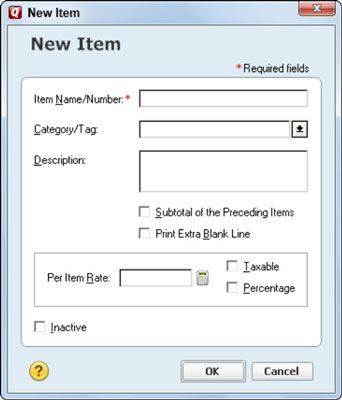
Asigne un nombre al elemento que está creando.
Por ejemplo, es posible que el nombre de un elemento de servicios de consultoría " consultar a ". Sólo tiene que utilizar un nombre de elemento que es lo suficientemente descriptivo que usted recuerda los detalles del artículo cuando usted ve el nombre del elemento.
Categorizar y etiquetar.
Utilice el cuadro Categoría / Etiqueta para especificar qué categoría de ingresos se debe utilizar para explicar el tema y, cuando se está ejecutando múltiples negocios, que la etiqueta se debe utilizar para identificar el negocio.
Por ejemplo, es posible que desee un " consultar a " elemento (que cobra por servicios profesionales) para conseguir clasificarse utilizando un " Servicio de Impuestos " categoría de ingresos, mientras que es posible que desee un " cliente cuesta " elemento (que las facturas de gastos que haya incurrido en nombre de un cliente) para conseguir clasificarse utilizando un " gastos reembolsados " categoría de ingresos.
Si ha configurado dos empresas diferentes, consultoría y diseño del paisaje, y el uso de las etiquetas " contras " y " la tierra " diferenciar, introduzca la " contras " etiquetar en el campo Etiqueta para consultar temas de negocios. Y quieres entrar en el " la tierra " tag en el campo Etiqueta para especificar para el diseño del paisaje posiciones de factura comercial.
Describir el tema con más detalle, por favor.
Utilice el cuadro de texto Descripción para proporcionar el texto que desea que aparezca automáticamente en la factura para el artículo. Usted puede (y probablemente debería) ser bastante descriptivo aquí. Por supuesto, usted puede añadir más texto a la factura y editar las descripciones de los artículos de la factura más adelante, cuando en realidad se crea la factura.
Pero Quicken entra automáticamente en la descripción del artículo para usted. Por lo tanto, quiere hacer Quicken tipo de seguridad de los largos y descripciones detalladas.
Bandera ningún artículo subtotal.
Bien, aquí está una cosa extraña acerca de los elementos que aparecen en una factura. Cualquier cosa que usted quiere poner en el cuerpo de la factura es un elemento. Obviamente, hay que configurar como elementos de los servicios y productos que usted vende. Sin embargo, otras cosas que usted quiere poner en la factura - los gastos de envío, descuentos, márgenes, etc. - También hay que configurar como artículos.
Después de comprender esta rareza, las cosas se vuelven más claras (con suerte) acerca de los elementos de subtotales. El subtotal de los artículos precedentes casilla de verificación, si se selecciona, dice Quicken que el tema simplemente suma los puntos anteriores se muestran en la factura. Probablemente, por cierto, el nombre del elemento derecho y la descripción de un elemento subtotal es subtotal (por el nombre del artículo) y Total parcial o total (para la descripción del artículo).
Si indica un artículo es un subtotal, por cierto, no proporciona una categoría o etiqueta. Pero eso tiene sentido: Quicken agarra la información de la categoría y la etiqueta de la persona " verdadero " artículos consiguiendo calcula el subtotal - no el elemento subtotal.
(Opcional) Añada una línea en blanco después de la partida.
A decir Quicken para agregar una línea en blanco en las facturas después de un artículo, marque la casilla de línea en blanco de impresión Extra.
Establecer el precio del artículo.
Utilice la Tarifa por artículo para especificar un precio predeterminado para el elemento. En el caso en el que está configurando un elemento de un servicio, por ejemplo, puede introducir la tasa de facturación por hora en el cuadro de Tarifa por artículo.
Identificar artículos sujetos a impuesto sobre las ventas.
Si un artículo está sujeto a impuesto sobre las ventas - en otras palabras, si se supone que cobra un impuesto de ventas sobre el tema - seleccione la casilla de verificación Imponible.
Dar el porcentaje de ninguna artículos basados en porcentajes.
Puede que no necesite artículos porcentuales en sus facturas. Pero si usted factura regularmente a las personas para los artículos que consiguen calculan como un porcentaje de algún otro elemento en la factura, se utiliza un elemento de porcentaje.
Artículos Porcentaje calcular una cantidad de su factura multiplicando un porcentaje en contra de la fracción anterior. Por ejemplo, si el artículo anterior se muestra en una factura es igual a $ 1.000, un 10 por ciento " porcentaje " elemento agrega otros $ 100 a la factura.
Tenga en cuenta que cuando se selecciona la casilla de verificación Porcentaje, el valor de entrar en la Tarifa por item no es una cantidad de dinero, pero un valor de porcentaje. Usted entra en un 10 por ciento, por ejemplo, como 10.
Cuando termine de describir un elemento, haga clic en el botón OK del cuadro de diálogo Nuevo elemento. Quicken le devuelve a la ventana Artículos Personalizar Factura. Para añadir más elementos, repita los pasos anteriores. O haga clic en el botón Hecho de la ventana de artículos Personalizar Factura.






